음악 태그를 효율적으로 업데이트하는 최고의 FLAC 메타데이터 편집기
온라인에서 FLAC와 같은 음악 파일을 다운로드하는 것을 좋아합니까? 그런 다음 메타데이터 또는 음악 태그를 보고 더 정확해야 합니다. 답답하지 않니? 사용자의 개입 없이 정리된 파일을 다운로드하고 보는 대신 음악 태그에 대해 걱정해야 합니다. 다행스럽게도 이러한 종류의 요구 사항을 위해 개발된 도구가 있습니다. 현재 올바른 프로그램을 사용하여 모든 미디어 파일의 메타데이터를 편집할 수 있습니다.
이 기사에서는 인기 있고 가장 많이 찾는 것을 배웁니다. FLAC 메타데이터 편집기 OGG 파일의 음악 태그를 쉽게 수정할 수 있습니다. 추격을 중단하려면 아래 프로그램을 확인하십시오.

페이지 콘텐츠
파트 1. Windows 및 Mac용 권장 메타데이터 편집기
1. Vidmore 비디오 컨버터
파일에서 메타데이터를 보고, 제거하고, 업데이트할 수 있는 최고의 오디오 메타데이터 편집기 중 하나는 다음과 같습니다. Vidmore 비디오 컨버터. 이 도구는 FLAC, OGG, WMA 및 기타 여러 오디오 형식을 포함한 여러 형식을 지원합니다. 또한 비디오 메타데이터를 편집하기 위해 MP4, MKV, FLV 및 AVI를 허용합니다. 또한 사용자 친화적인 인터페이스로 인해 작업을 쉽게 수행할 수 있습니다. 처음 사용하시는 분들도 금새 익숙해지실 거에요.
또한 오디오를 세그먼트로 자르기, 오디오 동기화, 비디오 회전, 필터 추가 등과 같은 기타 필수 편집 작업을 수행할 수 있습니다. 어떤 의미에서 당신은 만능 프로그램을 가지고 있습니다. 한편, 다음은 이 도구에 대해 살펴볼 수 있는 몇 가지 장점과 단점입니다.
장점
- FLAC 파일의 메타데이터를 보고 편집하고 제거합니다.
- 오디오 파일에 썸네일을 삽입합니다.
- Mac 및 Windows 사용자가 메타데이터를 편집하는 데 탁월한 선택입니다.
- 그것은 사용자 친화적 인 인터페이스와 함께 제공됩니다.
단점
- 여러 파일 메타데이터를 편집할 수 없습니다.
- 무료 버전은 기능이 제한되어 있습니다.
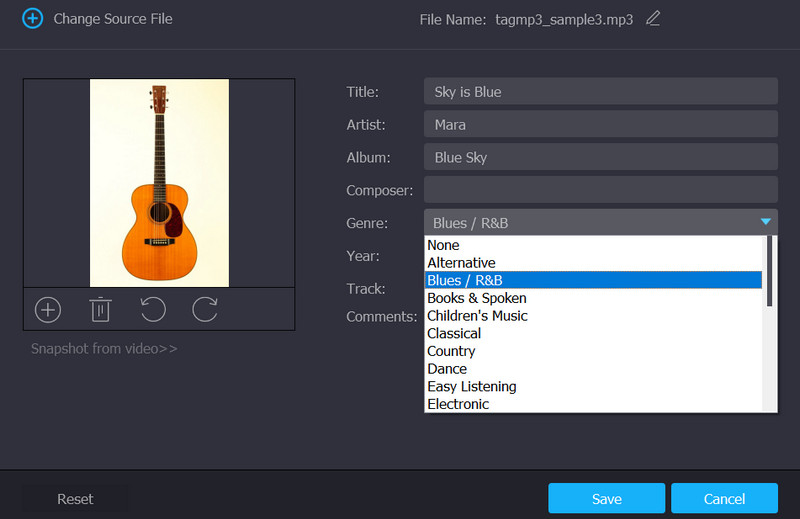
2. VLC 미디어 플레이어
VLC Media Player는 오디오 및 비디오 파일에 대한 메타데이터 편집 도구를 제공하는 크로스 플랫폼 디지털 플레이어입니다. 이 프로그램은 Windows, Mac 및 Linux 컴퓨터와 호환됩니다. 말할 것도 없이 FLAC, MP3, WMA 및 더 많은 오디오 파일과 같은 거의 모든 미디어 파일 형식을 지원합니다. 한편, VLC Media Player를 사용하여 제목, 아티스트, 앨범, 장르, 날짜 및 트랙 번호를 편집할 수 있습니다. 이 경우에 추가 패널을 할당했기 때문에 이 프로그램으로 추가 메타데이터를 볼 수도 있습니다. 장단점을 통해 이 도구에 대해 자세히 알아보십시오.
장점
- 모든 운영 체제에서 작동합니다.
- 이 프로그램은 사용자 친화적인 인터페이스와 함께 제공됩니다.
- 메타 데이터를 편집하는 오픈 소스 프로그램입니다.
단점
- 인터페이스가 업데이트된 적이 없습니다.
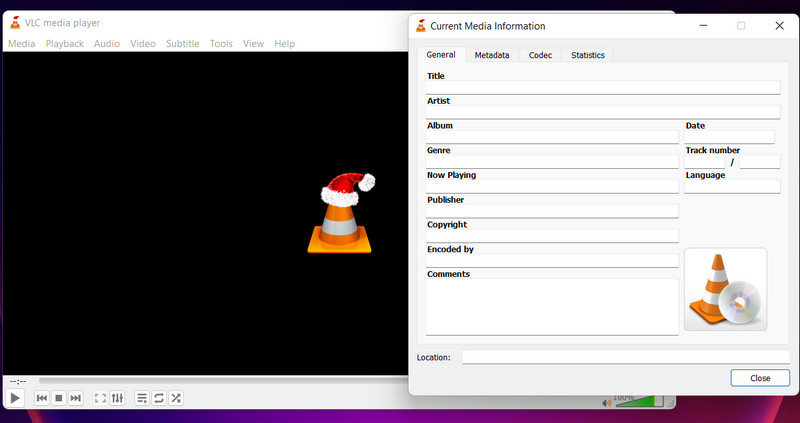
3. 메타데이터++
사용을 고려할 수 있는 또 다른 오픈 소스 FLAC 메타데이터 편집기는 Metadata++입니다. 핫키로 조작하는 것을 좋아하는 사람들에게 편리한 도구입니다. 예. 이 도구는 핫키를 지원하므로 메타데이터 편집 작업을 실행하기 위해 마우스를 사용할 필요가 없습니다. 편집 외에도 비디오 및 사진 파일에서 메타데이터를 추가하고 삭제할 수 있습니다. 또한 사용하기 편한 도구의 언어를 변경할 수 있습니다. 영어가 모국어가 아닌 경우 프랑스어, 스페인어, 러시아어 등으로 전환할 수 있습니다.
장점
- 유니코드 디스플레이와 함께 제공됩니다.
- 단축키를 사용하여 메타데이터를 빠르게 편집할 수 있습니다.
- 다른 언어 설정에서 사용할 수 있습니다.
단점
- GUI를 업데이트해야 합니다.
- 압도적인 도구 및 기능 설정.
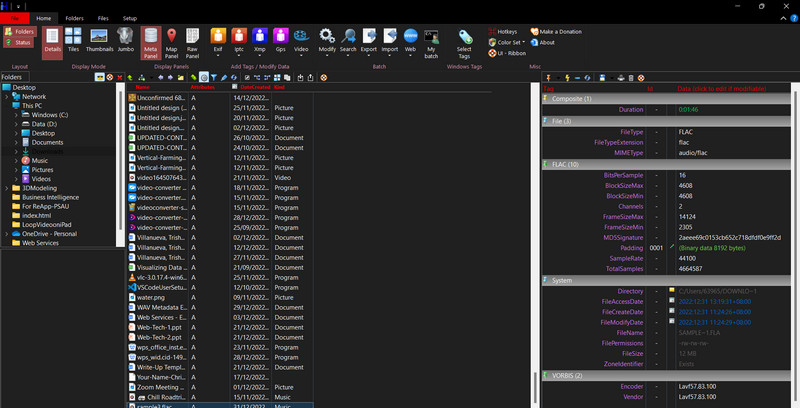
파트 2. 보너스: FLAC 메타데이터를 편집하는 방법에 대한 자습서
기뻐서 FLAC 파일의 메타데이터 편집을 시작하려면 아래 지침을 참조해야 합니다. 여기에서는 다음을 사용하여 FLAC 메타데이터를 편집하는 방법을 배웁니다. Vidmore 비디오 컨버터.
1단계. 앱의 설치 프로그램을 잡고 설치합니다.
먼저, 다음을 클릭하여 최신 버전의 프로그램 설치 프로그램 사본을 가져옵니다. 무료 다운로드 아래 버튼. 다운로드가 완료되면 설치 프로그램을 열고 설정 마법사를 따릅니다. 그런 다음 장치에 도구를 설치하고 실행하십시오. 도구를 탐색하고 사용에 익숙해지십시오.
2단계. 메타데이터 편집기 실행
도구를 실행하면 인터페이스 상단에 탭이 표시됩니다. 로 이동 공구 상자 탭을 클릭하면 프로그램에서 제공하는 도구 세트가 표시됩니다. 이제 미디어 메타데이터 편집기 그것을 시작합니다. 다른 패널이 표시되어야 합니다.
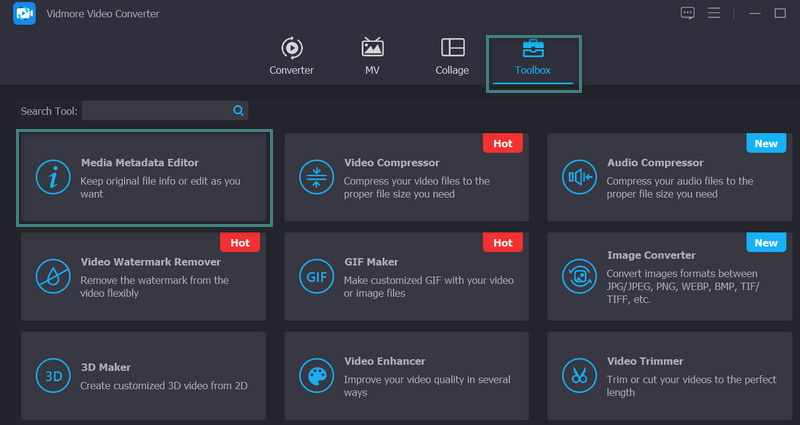
3단계. FLAC 파일 로드
이번에는 체크 ...을 더한 업로드 인터페이스 중간에 있는 서명 버튼. PC에서 Windows 탐색기를 열거나 Mac에서 Finder를 열어야 합니다. 이제 FLAC 파일을 선택하여 메타데이터를 편집합니다. 그런 다음 열다 버튼을 눌러 프로그램에 로드합니다. 완료되면 도구의 실제 메타데이터 편집기로 리디렉션됩니다.
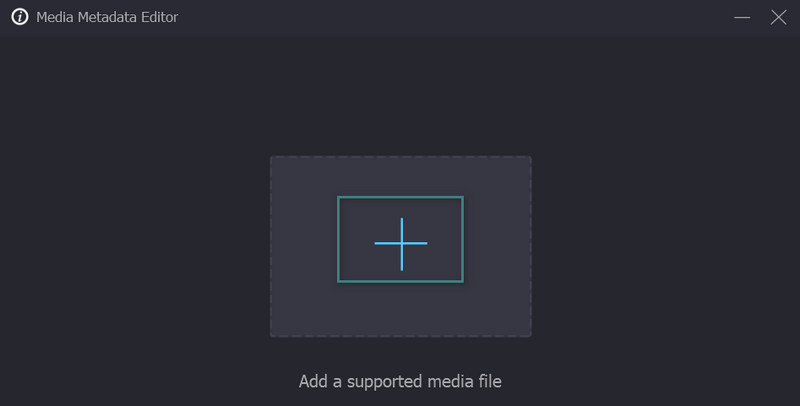
4단계. FLAC 파일의 메타데이터 편집
이 시점에서 FLAC 파일의 메타데이터를 편집할 수 있습니다. 다른 범주에 주목하십시오. 각 범주에는 텍스트 필드가 있습니다. 편집하려면 특정 필드를 선택하고 올바른 정보를 입력하십시오. 그런 다음 음악 파일에 섬네일을 추가하도록 선택할 수 있습니다. 마지막으로 저장 버튼을 누르고 다음을 사용하여 파일을 미리 봅니다. 속성 윈도우의 메뉴.
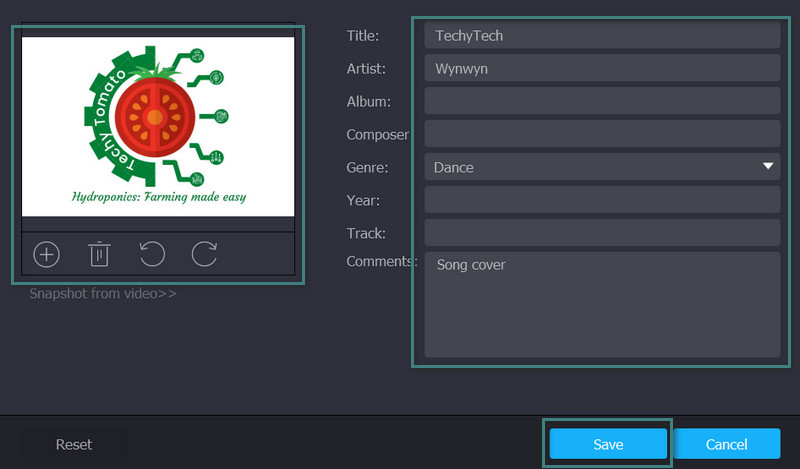
3부. FLAC 메타데이터 편집기에 대한 FAQ
FLAC의 앨범 아트를 어떻게 수정합니까?
노래의 썸네일을 추가하거나 편집하는 기능을 제공하는 프로그램이 있습니다. Vidmore 및 VLC와 마찬가지로 이러한 도구를 사용하여 FLAC 파일의 앨범 아트를 편집하도록 선택할 수 있습니다.
온라인에서 FLAC 메타데이터를 볼 수 있습니까?
미디어 파일의 메타데이터를 볼 수 있는 몇 가지 온라인 도구가 있습니다. 있는 경우 몇 가지 파일 형식만 지원됩니다. 그러나 FLAC는 웹 기반 메타데이터 뷰어에서 지원하는 파일 중 하나가 아닙니다.
Mac에서 FLAC 파일을 열 수 있습니까?
Mac 및 Apple 장치는 기본적으로 FLAC 재생을 지원하지 않습니다. 그럼에도 불구하고 Mac과 호환되는 FLAC 플레이어를 구하여 좋아하는 FLAC 파일을 재생할 수 있습니다.
결론
당신은 그것을 가지고 있습니다! 입증된 목록 FLAC 메타데이터 편집자는 위에 나열되어 있습니다. 추가 조사를 위해 장단점을 포함했습니다. 즉, 우리는 귀하를 위해 포괄적인 연구를 수행했습니다. 어떤 도구를 사용하는 것이 가장 좋은지 묻는다면 Vidmore Video Converter가 나머지 도구 중에서 눈에 띕니다. 프로그램을 다운로드하여 직접 확인하고 FLAC 메타데이터를 편집하는 즐거움을 찾으십시오.


